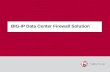Konfigurasi Router MikroTik (Interface, IP Address, IP Route, IP DNS, IP DHCP Server, Firewall NAT, Firewall Mangle, Layer 7 Protocol, Hotspot Server, Radius Server, Manajemen Bandwidth, Queue Tree, User Manager) Lengkap Untuk konfigurasinya saya menggunakan RouterOS Mikrotik versi 5.20 dengan topology jaringan sebagai berikut : Bagi yang belum punya mikrotik versi 5.20 full version [include. crack] silahkan download disini Download Mikrotik 5.20 Full Catatan: Untuk memperjelas gambar silahkan KLIK pada gambarnya Topology Jaringan Bagi yang sudah punya mikrotiknya ataupun yang memakai mikrotik type routerboard, langsung aja ketahap konfigurasi: catatan. pastikan mikrotik yang anda gunakan minimal mempunyai 3 port ethernet. Untuk konfigurasinya saya menggunakan aplikasi winbox untuk

Welcome message from author
This document is posted to help you gain knowledge. Please leave a comment to let me know what you think about it! Share it to your friends and learn new things together.
Transcript

Konfigurasi Router MikroTik (Interface, IP Address, IP Route, IP DNS, IP DHCP Server, Firewall NAT, Firewall Mangle, Layer 7 Protocol, Hotspot Server, Radius Server, Manajemen Bandwidth, Queue Tree, User Manager) Lengkap Untuk konfigurasinya saya menggunakan RouterOS Mikrotik versi 5.20 dengan topology jaringan sebagai berikut :Bagi yang belum punya mikrotik versi 5.20 full version [include. crack] silahkan download disini Download Mikrotik 5.20 Full
Catatan: Untuk memperjelas gambar silahkan KLIK pada gambarnya
Topology Jaringan
Bagi yang sudah punya mikrotiknya ataupun yang memakai mikrotik type routerboard, langsung aja ketahap konfigurasi:catatan. pastikan mikrotik yang anda gunakan minimal mempunyai 3 port ethernet.Untuk konfigurasinya saya menggunakan aplikasi winbox untuk meremote mikrotik, bagi yang belum punya aplikasi Winbox silahkan download disini. Download Winbox MikroTik
Buka winbox dan masukan ip address mikrotik, username dan password mikrotik anda. Jika mikrotik anda blom mempunyai ip address, klik […] kemudian pilih mac address mikrotik anda, untuk username default mikrotik yaitu admin, password gak di isi biarkan kosongkan saja.

Winbox MikroTik
[1]. Setting Interface MikroTikBuka menu interfaces maka akan tampil seperti berikut.
Interface MikroTik
Ubah nama interface mikrotik menjadi seperti berikut :
ether1 ======> INTERNET ether2 ======> LAN ether3 ======> WIFI

Setting Interface MikroTik
[2]. Setting IP Address DHCP-Client MikroTikBuka menu IP >> DHCP Client, kemudian klik tanda [ + ] pada bagian Interface, pilih INTERNET, sehingga interface ini akan mendapatkan ip address secara otomatis dari modem. Ceklis pada bagian Use Peer DNS, Use Peer NTP, Add Default Route. Jika sudah klik OK. Ip address yang saya dapat adalah 192.168.245.130/24
Setting DHCP Client MikroTik
[3]. Setting IP Address MikroTikBuka menu IP >> Addresses, kemudian klik tanda [ + ] dan masukan ip address sebagai berikut:
Interface: LAN >> Address: 192.168.10.254/24 Interface: WIFI >> Address: 192.168.20.254/24

Setting IP Address MikroTik
[4]. Setting IP Route MikroTikBuka menu IP >> Routes, kemudian lihat dan pastikan sudah mendapat ip gateway dari modem (akan mendapatkan ip gateway dari modem dikarenakan tadi sebelumnya pada bagian ip dhcp-client sudah menceklis Add Default Route. Ip route yang berhasil didapatkan dari modem sebagai berikut. Jika belum mendapatkan ip route silakan klik tanda [ + ] kemudian masukan ip gateway dari modem.
Setting IP Route
[5]. Setting IP DNS MikroTikBuka menu IP >> DNS, kemudian masukan ip dnsnya misalkan open dns milik google (8.8.8.8, 8.8.4.4) atau ip dns modem speedy anda. Ceklis pada bagian Allow Remote Requests, digunakan untuk menyimpan cache dns yang diakses oleh komputer client.

Setting IP DNS MikroTik
[6]. Setting IP Pool MikroTikBuka menu IP >> Pool, kemudian klik tanda [ + ] dan masukan range ip yang akan diberikan kepada komputer client, sebagai berikut.
Lan >> 192.168.10.101-192.168.10.200 Wifi >> 192.168.20.101-192.168.20.200
Setting IP Pool MikroTik
[7]. Setting IP DHCP-Server Network MikroTikBuka menu IP >> DHCP Server >> Networks, kemudian klik tanda [ + ] dan masukan seperti berikut.
Address: 192.168.10.0/24 Gateway: 192.168.10.254 Netmask: 32 DNS: 8.8.8.8, 192.168.10.254 Domain: lan.bukan-wifi.id
Address: 192.168.20.0/24 Gateway: 192.168.20.254 Netmask: 32 DNS: 8.8.8.8, 192.168.20.254 Domain: wifi.bukan-wifi.id

Setting DHCP Server Network MikroTik
[8]. Setting DHCP-Server MikroTikBuka menu IP >> DHCP Server, kemudian klik tanda [ + ] dan masukan seperti berikut.
Name: LAN Interface: LAN Address Pool: Lan Add ARP For Leases: yes Name: WIFI Interface: WIFI Address Pool: Wifi Add ARP For Leases: yes
Setting DHCP Server MikroTik
[9]. Setting Firewall NAT MikroTikKlik menu IP >> Firewall, kemudian klik tanda [ + ] dan masukan seperti berikut.
Action: masquerade Chain: srcnat Out. Interface: INTERNET
Setting Firewall NAT MikroTik

[10]. Cek IP Address dan test internet dari komputer yang ada di jaringan Lan dan jaringan Wifi
Cek IP Address dan Test koneksi Internet Jaringan Wifi
Cek IP Address dan Test koneksi Internet Jaringan Lan
Jika komputer client yang ada di jaringan Lan dan Wifi sudah terkoneksi ke internet, untuk tahap selanjutnya saya akan setting manajemen bandwidth menggunakan firewall mangle dan queue tree dengan konfigurasi sebagai berikut.
[11]. Setting Layer 7 Protocol MikroTikDigunakan untuk melimit bandwidth download file berdasarkan jenis extensi file dan streaming video youtube, facebook dan google video.Buka menu IP >> Firewall >> Layer7Protocols, kemudian klik tanda [ + ] dan masukan seperti berikut.

Name: Limit-File-Download Regexp: ^.*get.+\.(exe|rar|iso|zip|7zip|flv|mkv|avi|mp4|3gp|rmvb|mp3|img|dat|mov|pdf|doc|docx|xlsx|xls|rtf|ppt|pptx|apk).*$
Name: Limit-Streaming-Video Regexp: youtube.com|googlevideo.com|fbcdn-video-a.akamaihd.net|video-nrt1-1.xx.fbcdn.net
Setting layer7protocol MikroTik
[12]. Setting Firewall Mangle MikroTikDigunakan untuk menandai koneksi dan paket data yang melewati router yang nantinya akan digunakan dalam konfigurasi di queue tree. Dalam konfigurasinya, firewall mangle membaca dan menjalankan aturan dari atas ke bawah (dari yang sfesifik ke yang umum).
1. Tandai Koneksi Download jaringan LAN2. Tandai Paket Download3. Tandai Paket Streaming4. Tandai Paket Browsing5. Tandai Koneksi Download jaringan WIFI6. Tandai Paket Download7. Tandai Paket Streaming8. Tandai Paket Browsing9. Tandai Koneksi Upload jaringan LAN10. Tandai Paket Upload Lan11. Tandai Koneksi Upload jaringan WIFI12. Tandai Paket Upload Wifi
Buka menu IP >> Firewall >> Mangle, kemudian klik tanda [ + ] dan masukan seperti berikut.
PENTING!!! Pastikan nama interface dan layer 7 protocol sama dengan yang dibuat pada bagian sebelumnya (sesuaikan dengan yang anda buat).

Setting Firewall Mangle MikroTik [via terminal]
Setting Firewall Mangle MikroTik
[13]. Setting Queue Types MikroTik Digunakan untuk membuat pembagian bandwidth secara otomatis oleh router mikrotik dengan menggunakan metode PCQ (Peer Connection Queuing) untuk lebih jelasnya silahkan baca artikel berikut.Buka menu Queues >> Queue Tree, kemudian klik tanda [ + ] dan masukan seperti berikut.
Ket. Masukan type name, kemudian pada Kind pilih pcq, pada bagian rate isi dengan angka 0 artinya pembagian bandwidth berdasarkan jumlah pengguna yang aktiv pada jaringan, contoh: jika ada 1 komputer yang aktif maka jumlah alokasi bandwidth akan dibagai 1 (berarti mendapatkan full bandwidth), dan jika ada 2 maka akan di bagi 2. sedangkan jika pada bagian rate diisi dengan angka misalkan 64K atau 128K dan seterusnya sesuai keinginan itu berarti komputer tersebut akan mendapatkan alokasi maksimal bandwidth sebesar yang tertera pada bagian rate. pada bagian Classifier, pilih Dst. Address untuk bandwidth Download dan Src. Address untuk bandwidth Upload.
Untuk Lan Browsing rate 0 Untuk Lan Download rate 64K artinya download file akan dilimit max sebesar
64Kbps

Untuk Lan Streaming rate 128K artinya streaming video akan dilimit max sebesar 128Kbps
Untuk Lan Upload rate 0 Untuk Wifi Browsing rate 0 Untuk Wifi Download rate 64K artinya download file akan dilimit max sebesar
64Kbps Untuk Wifi Streaming rate 128K artinya streaming video akan dilimit max sebesar
128Kbps Untuk Wifi Upload rate 0
Setting Queue Type MikroTik
[14]. Setting Queue Tree MikroTik Digunakan untuk membatasi/mengatur dan memantau bandwidth untuk jaringan/pengguna.Buka menu Queues >> Queue Tree, kemudian klik tanda [ + ] dan masukan seperti berikut.Untuk Total bandwidth Download dan Upload sesuaikan dengan bandwidth yang anda punya, misalkan bandwidth download yang saya punya sebesar 2 Mbps dan bandwidth upload sebesar 512 Kbps
PENTING!!! PASTIKAN NAMA PACKET MARK SAMA DENGAN YANG ADA DI FIREWALL MANGLE DAN QUEUE TYPE SAMA DENGAN YANG ADA DI QUEUE
TYPES YANG SEBELUMNYA SUDAH DIBUAT (SESUAIKAN DENGAN YANG SUDAH ANDA BUAT).
Name: ALL-DOWNLOAD >> Parent: global-out >> Packet Mark: “kosongkan saja” >> Queue Type: default >> Priority: 8 >> Limit.At: “kosongkan saja” >> Max.Limit: 2M >>>>> Rule ini digunakan sebagai parent dari semua koneksi bandwidth download.
Name: L A N >> Parent: ALL-DOWNLOAD >> Packet Mark: “kosongkan saja” >> Queue Type: default >> Priority: 7 >> Limit.At: 1M >> Max.Limit: 2M >>>>> Rule ini digunakan sebagai child dari parent ALL-DOWNLOAD dan digunakan juga sebagai parent dari semua koneksi bandwidth download pada jaringan LAN dengan minimal bandwidth 1 Mbps dan maksimal bandwidth 2 Mbps.
Name: Lan_Browsing >> Parent: L A N >> Packet Mark: Paket-Browsing-Lan >> Queue Type: Lan Browsing >> Priority: 1 >> Limit.At: 512K >> Max.Limit: 2M >>>>> Rule ini digunakan untuk memonitor bandwidth browsing dengan prioritas 1

artinya rule ini akan diutamakan/didahulukan dalam mendapatkan maksimal bandwidth yang ada di jaringan lan dengan parent L A N.
Name: Lan_Download >> Parent: L A N >> Packet Mark: Paket-Download-Lan >> Queue Type: Lan Download>> Priority: 3 >> Limit.At: 256K >> Max.Limit: 512K >>>>> Rule ini digunakan untuk memonitor bandwidth download dengan prioritas 3 artinya rule ini tidak akan diutamakan/didahulukan dalam mendapatkan maksimal bandwidth yang ada di jaringan lan dengan parent L A N.
Name: Lan_Streaming >> Parent: L A N >> Packet Mark: Paket-Streaming-Lan >> Queue Type: Lan Streaming>> Priority: 4 >> Limit.At: 256K >> Max.Limit: 512K >>>>> Rule ini digunakan untuk memonitor bandwidth streaming video online dengan prioritas 4 artinya rule ini tidak akan diutamakan/didahulukan dalam mendapatkan maksimal bandwidth yang ada di jaringan lan dengan parent L A N.
Name: W I F I >> Parent: ALL-DOWNLOAD >> Packet Mark: “kosongkan saja” >> Queue Type: default >> Priority: 7 >> Limit.At: 1M >> Max.Limit: 2M >>>>> Rule ini digunakan sebagai child dari parent ALL-DOWNLOAD dan digunakan juga sebagai parent dari semua koneksi bandwidth download pada jaringan WIFI dengan minimal bandwidth 1 Mbps dan maksimal bandwidth 2 Mbps.
Name: Wifi_Browsing >> Parent: W I F I >> Packet Mark: Paket-Browsing-Wifi >> Queue Type: Wifi Browsing >> Priority: 1 >> Limit.At: 512K >> Max.Limit: 2M >>>>> Rule ini digunakan untuk memonitor bandwidth browsing dengan prioritas 1 artinya rule ini akan diutamakan/didahulukan dalam mendapatkan maksimal bandwidth yang ada di jaringan lan dengan parent W I F I.
Name: Wifi_Download >> Parent: W I F I >> Packet Mark: Paket-Download-Wifi >> Queue Type: Wifi Download>> Priority: 3 >> Limit.At: 256K >> Max.Limit: 512K >>>>> Rule ini digunakan untuk memonitor bandwidth download dengan prioritas 3 artinya rule ini tidak akan diutamakan/didahulukan dalam mendapatkan maksimal bandwidth yang ada di jaringan lan dengan parent W I F I.
Name: Wifi_Streaming >> Parent: W I F I >> Packet Mark: Paket-Streaming-Wifi >> Queue Type: Wifi Streaming>> Priority: 4 >> Limit.At: 256K >> Max.Limit: 512K >>>>> Rule ini digunakan untuk memonitor bandwidth streaming video online dengan prioritas 4 artinya rule ini tidak akan diutamakan/didahulukan dalam mendapatkan maksimal bandwidth yang ada di jaringan lan dengan parent W I F I.
Name: ALL-UPLOAD>> Parent: global-in>> Packet Mark: “kosongkan saja” >> Queue Type: default >> Priority: 8 >> Limit.At: “kosongkan saja” >> Max.Limit: 2M >>>>> Rule ini digunakan sebagai parent dari semua koneksi bandwidth upload.
Name: Lan-Upload >> Parent: ALL-UPLOAD>> Packet Mark: “Paket-Upload-Lan” >> Queue Type: default >> Priority: 5 >> Limit.At: 256K >> Max.Limit: 512K >>>>> Rule ini digunakan untuk memonitor bandwidth upload pada jaringan Lan dengan parent ALL-UPLOAD.
Name: Wifi-Upload >> Parent: ALL-UPLOAD>> Packet Mark: “Paket-Upload-Wifi” >> Queue Type: default >> Priority: 5 >> Limit.At: 256K >> Max.Limit: 512K >>>>> Rule ini digunakan untuk memonitor bandwidth upload pada jaringan Wifi dengan parent ALL-UPLOAD.

Setting Queue Tree MikroTik [via terminal]
Setting Queue Tree MikroTik
Pada gambar diatas terlihat aktivitas traffik bandwidth baik itu download maupun upload pada jaringan lan dan jaringan wifi.warna merah menandakan aktivitas traffik mendekati max limit, warna kuning menandakan aktivitas traffik sedang, sedangkan warna hijau menandakan aktivitas traffik stabil.
[15]. Test download file dengan aplikasi software download manager (IDM)

Test Download File Sebelum Di Limit
Test Download File Sesudah Di Limit
Jika konfigurasi manajemen bandwidth udah berhasil dan berjalan dengan baik, selanjutnya saya akan bikin hotspot server dengan page login menggunakan metode radius server. artinya jika ada pengguna yang mengakses internet di jaringan wifi maka akan disuruh untuk memasukan username dan password pada browsernya, hanya username dan password yang sudah terdaptar saja yang bisa mengkses internet pada jaringan wifi.
Pastikan paket user manager sudah terinstall di mikrotik anda dengan mencek di menu System >> Packages. Pada mikrotik yang saya gunakan paket user manager sudah otomatis terinstall ketika pada awal installasi mikrotik.

[16]. Setting Radius Server MikroTikBuka menu Radius, kemudian klik tanda [ + ] dan masukan seperti berikut.
Services: hotspot Address: 127.0.0.1 Secres: 123456
Setting Radius Server MikroTik
[17]. Akses User ManagerAkses user manager lewat ip address mikrotik dari browser client dengan mengetikan ip.address/usermanmisalkan: 192.168.20.254/userman dengan username default: admin dan password biarkan kosong.

Login User Manager MikroTik
[18]. Setting Router pada User ManagerKlik menu Routers >> ADD >> New. Kemudian masukan nama routernya: RouterMikroTik, IP Address: 127.0.0.1, Shared Secret: 123456
Tambah Router pada User Manager
[19]. Setting Limitasi Profile
Tambah Limitasi

Masukan nama limitasi: 1 Bulan QuotaDownload, digunakan untuk membatasi jumlah bandwidth downloadUpload, digunakan untuk membatasi jumlah bandwidth uploadTransfer, digunakan untuk membatasi jumlah bandwidth download dan upload, misalkan 4 GBUptime, digunakan untuk membatasi waktu yang bisa digunakanRate limit, digunakan untuk membatasi bandwidth maksimal yang bisa didapat penggunaMin rate, digunakan untuk membatasi bandwidth minimal yang bisa didapat pengguna
Setting Limitasi User Manager
Tampilan limitasi yang berhasil saya buat seperti berikut
Setting Limitasi User Manager

Tambah Profiles
Tambah nama profile [ + ], misalkan 1 Bulan Quotamasukan harga (price), misalkan 60.000shared user 1, kemudian Klik Save profile
Selanjutnya klik Add new limitation, kemudian pilih jenis limitasinya misalkan ceklis 1 Bulan Quota terus Klik Save.
Setting Profile User Manager

Setting Profile User Manager
[20]. Tambah User pada User ManagerKlik menu Users >> ADD >> New, kemudian masukan username: ical , password: ical, dan jenis profile: 1 Hari Unlimited (2000.00), Terus klik Save.
Tambah User pada User Manager

Untuk menambahkan beberapa user secara otomatis pada menu users, klik ADD >> Batch, kemudian masukan jumlah user yang akan dibuat, misalkan 3, tentukan panjang username dan panjang password misalkan 6 karakter. kemudian pilih jenis profile terus klik Save.
Tambah User pada User Manager
Berikut merupakan nama-nama user yang berhasil saya buat.
Tambah User pada User Manager
Jika sudah selesai membuat Radius server tahap selanjutnya adalah membuat Hotspot Server beserta page login mikrotik yang bisa diakses oleh browser pengguna.

[21]. Setting Hotspot Server ProfileKlik menu IP >> Hotspot >> Server Profiles, kemudian klik tanda [ + ] dan masukan seperti berikut.
Tab General
Name: Bukan Wifi.idHotspot Address: 192.168.20.254DNS Name: bukan-wifi.idHTML Directory: (Pilih page login yang anda punya)Jika anda belum punya desain login page, silahkan download login page punya saya. Download Login Page MikroTik .Untuk password winrarnya silahkan inbox facebook saya.
Tab Login
Login by: pilih HTTP CHAP
Tab RADIUS
Ceklis pada Use RADIUS dan Accounting
Setting Hotspot Server Profiles

Setting Hotspot Server Profiles
[22]. Setting Hotspot ServerKlik menu IP >> Hotspot >> Servers, kemudian klik tanda [ + ] dan masukan seperti berikut.
Name: BUKAN WIFI.IDInterface: WIFIAddressPool: WifiProfile: Bukan Wifi.id
Setting Hotspot Server MikroTik

Jika sudah selesai setting hotspot server, kemudian buka browser anda yang sudah terkoneksi kedalam jaringan wifi terus login dengan username dan password yang sudah dibuat di user manager tadi.
[23]. Login Page MikroTik pada Jaringan WIFI
Login Page MikroTik
Login Page MikroTik

Login Page MikroTik
Login Page MikroTik

Login Page MikroTik
Untuk mendownload login page mikrotik silahkan klik disini Download Login Page MikroTik.Untuk password winrarnya silahkan inbox facebook saya.
[24]. Monitor User siapa saja yang sudah login menggunakan login page mikrotik
Monitor Bandwidth User yg Login di Login Page dengan Queue Simple

Monitor User yg Login di Login Page dengan IP Hotspot Active
[25]. Monitor Penggunaan Bandwidth di User Manager
Monitor Penggunaan Bandwidth di User Manager

Monitor Penggunaan Bandwidth di User Manager
Related Documents